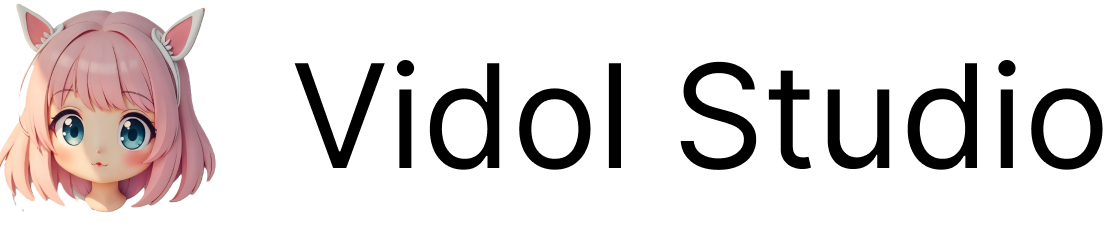方法一:使用 Blender
- 安装 Blender 下载并安装 Blender(支持 Windows、MacOS 和 Linux)。
-
安装 VRM 插件
- 下载 VRM 插件(如 VRM Addon for Blender)。
- 在 Blender 中,打开”编辑”菜单,选择”首选项”,然后在”插件”选项卡中点击”安装”,选择下载的插件文件。
-
导入 FBX 文件
- 在 Blender 中,使用”文件”菜单选择”导入”,然后选择 FBX 格式,找到并导入你的 FBX 模型。
-
设置骨骼和形状
- 根据需要添加必要的骨架和形状关键帧(Blendshapes)。
-
导出为 VRM
- 选择”文件”菜单中的”导出”,然后选择 VRM 格式,设置导出选项并保存文件[1][2]。
方法二:使用 Unity
- 安装 Unity 下载并安装 Unity(推荐使用 2019.4.x 版本)。
-
导入 UniVRM
- 下载 UniVRM 的最新版本(.unitypackage 文件)并创建一个新的 Unity 项目。
- 将下载的 UniVRM 包拖入 Unity 中进行导入。
-
导入 FBX 模型
- 将 FBX 模型拖入 Unity 的 Assets 文件夹。
-
设置动画类型
- 选择导入的模型,在 Inspector 窗口中将”Animation Type”设置为”Humanoid”,然后点击”Apply”。
-
检查骨骼配置
- 点击”Configure…”按钮,检查骨骼是否正确配置。确保没有红色标记的骨骼,如果有,需进行修正。
-
导出为 VRM
- 在 Hierarchy 窗口中选择模型,然后从菜单中选择
VRM > UniVRM > Export humanoid。 - 填写作者信息后点击”Export”,选择保存位置并完成导出[5]。
- 在 Hierarchy 窗口中选择模型,然后从菜单中选择
参考资料
参考资料
[1] https://www.reddit.com/r/vtubertech/comments/17lw64t/i_need_help_with_converting_fbx_model_to_vrm/
[2] https://www.modelo.io/damf/article/2024/05/25/0425/the-easy-way-to-convert-fbx-to-vrm
[3] https://www.youtube.com/watch?v=ieqmaNdNTCw
[4] https://www.youtube.com/watch?v=ZKn8pusdkRo
[5] https://styly.cc/tips/unity-fbx2vrm/
[6] https://hackmd.io/@metamike/fbx-vrm-webaverse
[7] https://www.youtube.com/watch?v=k0rj_JDIfJE
[8] https://github.com/vrm-c/UniVRM/issues/1929
[2] https://www.modelo.io/damf/article/2024/05/25/0425/the-easy-way-to-convert-fbx-to-vrm
[3] https://www.youtube.com/watch?v=ieqmaNdNTCw
[4] https://www.youtube.com/watch?v=ZKn8pusdkRo
[5] https://styly.cc/tips/unity-fbx2vrm/
[6] https://hackmd.io/@metamike/fbx-vrm-webaverse
[7] https://www.youtube.com/watch?v=k0rj_JDIfJE
[8] https://github.com/vrm-c/UniVRM/issues/1929